以與會者身份秘密錄製 Microsoft Teams 會議的 3 種方法
只有擁有 Microsoft 365 訂閱(商業版、企業版或教育版)的會議組織者/演示者才能使用內建功能錄製 Microsoft Teams 會議。參與者和非付費 Microsoft 365 使用者無法存取錄製按鈕。這就是您的 Teams 中沒有記錄功能的原因。但不用擔心這個。您可以使用第三方會議錄製軟體來繞過這些限制。無論您是本次 Teams 會議的主持人還是參與者,您都可以透過以下步驟錄製線上會議。只需閱讀並遵循即可。
以參與者身分秘密錄製 Microsoft Teams 會議
有沒有一種方法可以在沒有任何通知的情況下秘密錄製 Microsoft Teams 會議?正如上面提到的,您必須獲得許可才能錄製線上會議。此外,如果您是訪客,則無法擷取 Microsoft Team 上的任何檔案。 AnyRec Screen Recorder 是一款多合一的屏幕錄像機,不僅可以捕捉屏幕上的活動,還提供預定錄製、註釋工具包、音頻增強功能等。

1. 以原始質量捕獲 Microsoft Teams 會議視頻和音頻文件。
2. 增強音頻質量並消除團隊視頻錄製的音頻噪音。
3.當您無法參加會議時,自動提供日程安排錄音。
4.管理錄音,例如修剪所需的部分,分享到社交媒體網站等。
步驟1。下載並安裝 AnyRec Screen Recorder,您可以在電腦上啟動程式。按一下「錄影器」按鈕,然後選擇「完整」選項或「自訂」選項來螢幕錄製 Microsoft Teams 視窗。

第2步。啟用「系統聲音」選項可從 Microsoft Teams 擷取音訊文件,您還可以使用「麥克風」選項錄製麥克風並提高品質。透過此方法,您可以在 Microsoft Teams 上錄製會議,並從兩端發送音訊。此外,它還允許您添加網路攝影機鏡頭。

第 3 步。之後,您應該先進入會議螢幕,然後按一下「錄製」按鈕。它將自動捕獲您的螢幕活動。請記住,在開始錄製 Microsoft Teams 會議之前有三秒倒數計時。

步驟4。錄音完成後,點擊「停止」按鈕即可 以 MP4 格式錄製視頻 然後點擊「儲存」按鈕即可下載錄製的檔案。之後,您可以點擊“錄製歷史記錄”按鈕查看錄製的視頻,修剪所需的文件(獲取您的 免費視頻修剪器 在這裡),甚至在社交媒體網站上分享。

另外,檢查一下這個比較表,看看是否值得使用這個 會議錄音軟體 而不是內建的團隊記錄器。
| 差異 | AnyRec Screen Recorder | 微軟團隊記錄器 |
|---|---|---|
| 誰可以錄製會議? | 每個人 | 會議主辦單位 |
| 可以錄製整個螢幕嗎? | 是的 | 不。 |
| 您可以在不通知的情況下錄製會議嗎? | 是的 | 不會。 |
| 可以只錄製會議音訊嗎? | 是的 | 不可以。 |
| 有編輯功能嗎? | 是(修剪、合併、壓縮、轉換等) | 不 |
| 錄音時可以添加註釋嗎? | 是(文字、箭頭、線條和形狀) | 不 |
如何在 Windows/Mac 上以主持人身分錄製 Microsoft Teams 會議
錄製 Microsoft Teams 會議並不像您想像的那麼困難。無論您是會議管理者還是擁有錄製權限的參與者,都可以在雲端啟動 Microsoft Teams 錄製。存在一些主要缺點,例如聽不到語音檔案、定時錄音等。此外,當您開始錄製時,所有參與者都會收到通知。只需按照以下步驟詳細了解如何錄製 MS 會議即可。
步驟1。在您的計算機上加入 Microsoft 團隊。無論您是參與者還是主持人,您都必須獲得所有人的許可才能錄製。在開始在您的計算機上錄製之前,只需遵循隱私政策並了解限制。
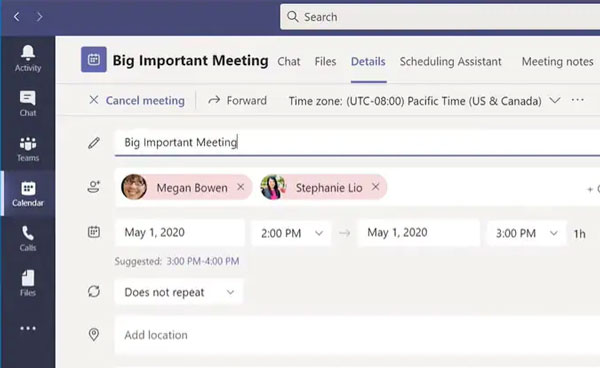
第2步。隱私規則可能因參與者的位置而異。但是,這不能導致您不尊重和重視同事的隱私。詢問權限並通知他們您將記錄以有這個想法。
第 3 步。點擊帶有三點圖示的更多操作。按一下“記錄並轉錄”按鈕。稍後,點擊「開始錄製」按鈕錄製 MS Teams 會議影片和音訊。
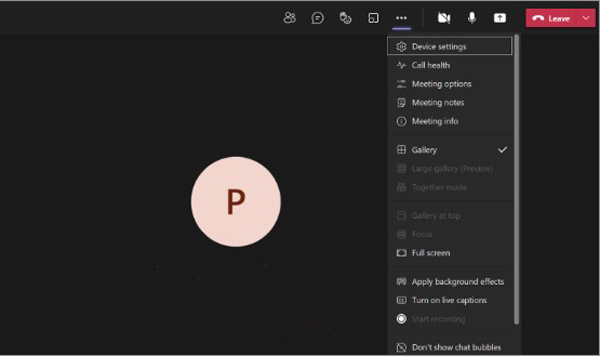
步驟4。轉錄是錄音的逐字書寫記錄。會議中的每個人都可以訪問並查看此內容,只需再次單擊“更多選項”按鈕並選擇顯示記錄即可。即使有主持人的姓名,文字也會彈出在螢幕上。
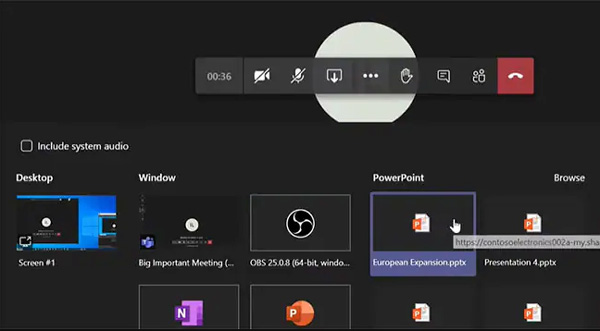
第 5 步。當您獲得所需的檔案時,請轉到“更多選項”選項,然後按一下“停止錄製”按鈕以儲存檔案。它會自動停止所有捕獲。請注意,主持人離開會議時錄音不會停止。當每個人都走的時候它就會停止。
如何查找 Microsoft Teams 的錄製會議
在哪裡可以找到 Microsoft Teams 上錄製的會議?只需詳細了解使用託管帳戶尋找影片位置的過程即可。
步驟1。登錄您的帳戶以訪問 Microsoft 流。您在 Microsoft Teams 上錄製的所有會議都將自動保存在 Stream 中。
第2步。串流導覽列並點擊“我的內容”按鈕。前往「會議」資料夾並開啟 Microsoft Teams 以查看影片。
第 3 步。轉到 Microsoft 團隊的會議選項,您可以在那裡找到所有錄製的對話和會議。使用 Microsoft Stream 打開它們。
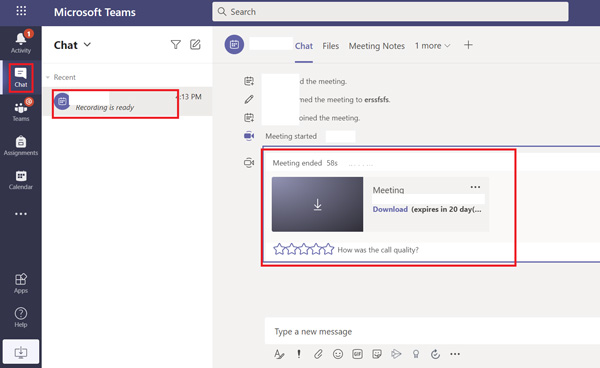
如何在 Android/iPhone 上錄製 Microsoft Teams 會議
在 iPhone 或 Android 設備上錄製 Microsoft Teams 會議非常方便,尤其是當您想稍後查看討論或與無法參加的人分享時。幸運的是,在移動設備上錄製 Teams 會議的過程與在台式計算機上非常相似。只需輕點幾下,即可通過手機上的默認錄音機開始和停止錄音。
步驟1。在會議開始之前,請確保您的設備上安裝了最新版本的 Microsoft Teams 應用。然後加入您要錄製的會議。
第2步。進入會議後,點擊螢幕底部會議控制列中帶有三個點圖示的「省略號」。在出現的選單中,點選「開始錄製」。
第 3 步。您將在螢幕頂部看到一個橫幅,指示正在錄製會議。若要停止錄製,請再次點擊“省略號”,然後點擊“停止錄製”。
步驟4。會議結束後,錄音將被處理並保存到雲端。您可以從 Microsoft 雲服務器將其下載到您的移動設備。
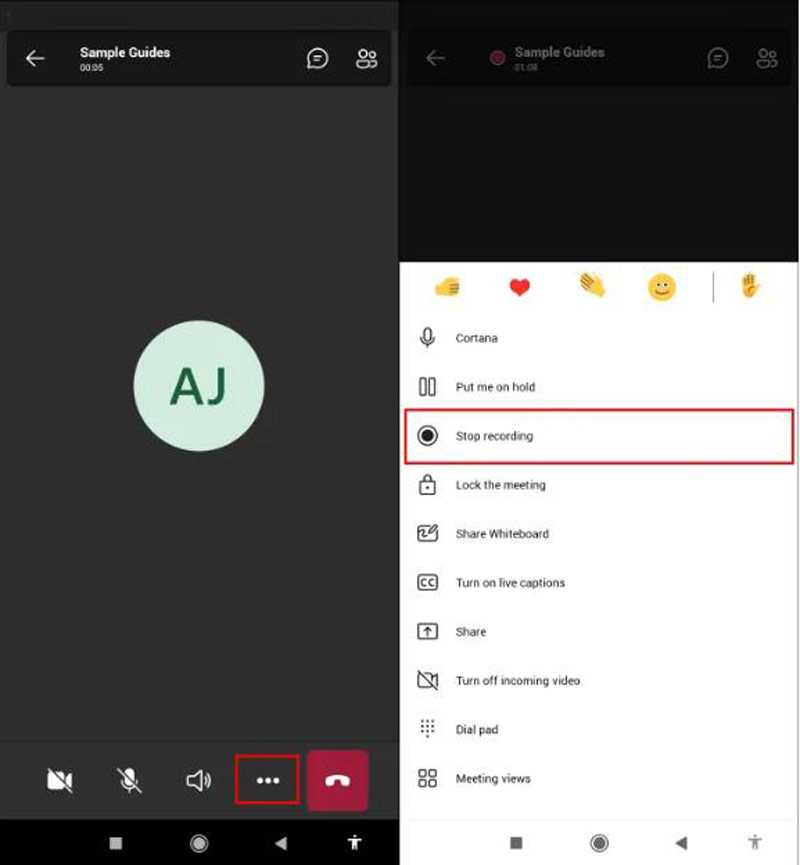
如果您無法在團隊中錄製該怎麼辦
問題可以分為兩部分,前部分和後部分。例如,您在錄製前可能會遇到「找不到錄製按鈕在哪裡」、「無法開始錄製」等問題。無法保存或不知道如何恢復會議錄音的問題也很常見。檢查下面的解決方案。
#1。無錄音按鈕
如果您使用免費帳戶,請升級至 Microsoft 365 商業版、企業版或教育版方案。稍後您可以啟用其錄音功能。您的組織也可能停用了 Teams 錄製按鈕。因此,請聯絡 Teams 管理員或您的 IT 部門進行檢查。或者您可以使用 AnyRec Screen Recorder 錄製 Teams 和其他線上平台的會議。
#2。缺乏錄製所需的權限
請聯絡會議組織者或您的 Teams 管理員以取得錄製權限。這是記錄 Teams、Zoom 會議的重要因素, 谷歌會議 以及其他類似平台。
#3。無法保存錄製視頻
如果您的 OneDrive 或 SharePoint 帳戶中沒有足夠的儲存空間,您需要刪除過時的檔案以釋放更多空間。或者您可以手動增加儲存資料。
#4。會議結束後未出現錄製的視頻
先等一會兒。如果會議錄製影片仍未顯示,請聯絡 Teams 支援人員或管理員尋求協助。順便說一下,回想一下之前是否出現過「錄製開始」通知。如果沒有,則會議記錄不正確。
#5。恢復已刪除的 Microsoft Teams 文件
會議錄音的有效期限為 60 天。您可以前往 Teams 內 OneDrive 中的回收站資料夾。尋找已刪除的 Teams 錄音檔。右鍵單擊它。然後點擊“恢復”按鈕。
錄製 Microsoft Teams 會議的常見問題解答
-
為什麼我無法錄製 Microsoft Teams 會議?
您需要成為會議組織者才能 錄製 Microsoft Teams 會議.此外,您還需要 Microsoft 365 Enterprise 許可證和 IT 管理員帳戶。但其他組織的來賓和與會者無法錄製視頻會議。確保您已經預先安裝了最新的 Microsoft。
-
在哪裡可以找到其他人錄製的 Microsoft Teams 視頻?
當您是參與者並想查看 在 Microsoft Teams 上錄製的會議,登錄應用程序。在 Microsoft Teams 的導航欄上查找聊天圖標。單擊此按鈕並在聊天記錄中查找您的會議。看到錄製的會議後,按“更多選項”圖標並打開 Microsoft 流。
-
如何在 Microsoft Teams 上以訪客身份錄製會議?
不幸的是,Microsoft Team 不允許以訪客身份進行錄製。但是,您可以訪問應用程序聊天記錄中記錄的會議,就像其他參與者可以做的一樣。當然,您也可以選擇專業的屏幕錄像機,在沒有通知的情況下錄製和捕獲 Microsoft Teams 會議。
結論
Microsoft Teams 會議使用起來有效且有效率。尤其是現在,大部分的聚會都是在網路上舉行的,像是會議、課程、會議等。借助此應用程序,用戶可以輕鬆捕獲關鍵資訊並透過錄製 Microsoft Teams 會議作為未來參考。該應用程式提供錄音功能以使用戶受益。現在,您已經了解並了解了 Microsoft 團隊會議的工作原理以及無需通知的最佳替代工具 AnyRec Screen Recorder。你可以 錄製 Skype 通話 或輕鬆的未來會議。我們希望這些寶貴的見解可以使您錄製的在線會議變得有價值。
